如何用HTML创建密码输入框?
时间:2025-07-29 17:21:29 180浏览 收藏
想知道如何用HTML创建一个安全的密码框吗?本文将为你详细讲解如何使用`<input type="password">`创建密码输入框,并深入剖析其关键属性,例如id、name、placeholder、required、minlength和maxlength,以及autocomplete属性的妙用,提升用户体验和安全性。同时,我们还将介绍如何利用HTML5的pattern属性和正则表达式进行前端格式验证,并结合JavaScript实现更复杂的密码强度检查和实时反馈。更进一步,本文还会分享如何实现“显示/隐藏密码”功能,以及在安全性方面的重要注意事项,例如密码哈希必须在服务器端进行,以及如何添加密码强度指示器和关注可访问性。通过本文,你将全面掌握创建安全、用户友好的HTML密码输入框的技巧,为你的网站安全保驾护航。
创建密码输入框需使用<input type="password">,它会自动隐藏输入内容以保护隐私;2. 关键属性包括id、name用于表单提交和脚本操作,placeholder提供输入提示;3. 添加required属性可强制用户输入,minlength和maxlength用于限制密码长度;4. 推荐使用autocomplete="new-password"或autocomplete="current-password"提升安全与用户体验;5. 通过pattern属性配合正则表达式可实现前端格式验证,如要求包含大小写字母和数字;6. 使用JavaScript可实现更复杂功能,如实时检查密码一致性并提供反馈;7. 可通过JavaScript切换type="text"或type="password"实现“显示/隐藏密码”功能;8. 安全性方面,密码哈希必须在服务器端进行,避免在客户端加密;9. 可添加密码强度实时指示器,引导用户设置强密码;10. 注意可访问性,使用label和aria-describedby确保屏幕阅读器用户能正常使用。完整的密码输入框应结合基础属性、前端验证、用户体验优化与安全实践共同实现。

创建一个密码输入框,在HTML里其实非常直接,你只需要用到一个特定的input标签类型。它会自动帮你把用户输入的内容以星号或圆点遮盖起来,这是为了保护隐私,避免旁边的人看到你在输入什么。

要实现一个基本的密码输入框,核心就是type="password"这个属性。
<label for="password">密码:</label> <input type="password" id="password" name="password" placeholder="请输入您的密码">
这个简单的结构,就能在网页上生成一个功能性的密码输入框了。id和name属性对于表单提交和JavaScript操作都很关键,而placeholder则提供了一个友好的提示,告诉用户这里应该输入什么内容。
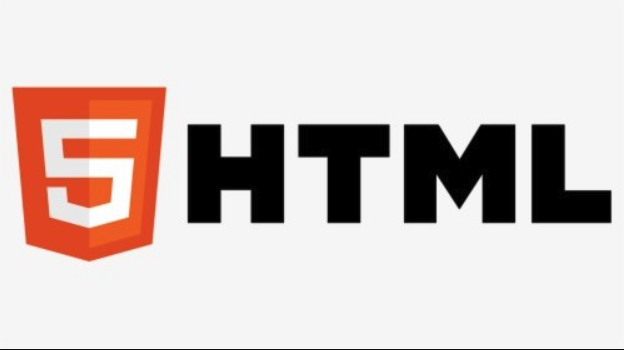
除了基础输入,密码框的那些“小细节”:常用属性深度解析
嗯,既然有了基础的密码框,我们还能给它加点什么料,让它更好用、更安全呢?除了id、name和placeholder,其实还有几个属性在实际开发中非常实用,它们能极大地提升用户体验和安全性。
一个很重要的属性是required,它能让浏览器强制用户必须输入内容才能提交表单。这在很多场景下都是必须的,比如注册或登录。

<input type="password" id="password" name="password" placeholder="请输入您的密码" required>
然后是minlength和maxlength,这两个属性对于密码的长度限制非常有用。比如,你希望用户的密码至少是8位,最多不超过20位,就可以这样设置:
<input type="password" id="password" name="password" placeholder="请输入您的密码" minlength="8" maxlength="20" required>
这能在用户提交前就提供一个初步的反馈,避免无效的提交。
还有一个特别需要注意的属性是autocomplete。过去我们可能会设置autocomplete="off"来阻止浏览器自动填充,但现在更推荐使用autocomplete="new-password"或autocomplete="current-password"。前者告诉浏览器这是一个新密码字段,应该提供生成强密码的选项;后者则提示浏览器可以填充已保存的密码。这对于提升安全性(鼓励用户使用强密码)和用户体验(快速登录)都有好处。
<input type="password" id="new-password" name="new_password" autocomplete="new-password" required>
这些看似简单的属性,实际上构成了密码输入框体验和安全的第一道防线。
如何给密码输入框加点“规矩”:前端验证的实现方式
光有长度限制可能还不够,我们常常希望密码能包含大小写字母、数字甚至特殊字符。这时候,前端验证就显得尤为重要了。虽然最终的安全性验证必须在服务器端完成,但前端验证能及时给用户反馈,减少不必要的请求。
最直接的方式是利用HTML5的pattern属性,配合正则表达式来定义允许的密码格式。比如,我们要求密码至少8位,包含至少一个大写字母、一个小写字母和一个数字:
<input type="password" id="password" name="password"
pattern="^(?=.*[a-z])(?=.*[A-Z])(?=.*\d)[a-zA-Z\d]{8,}$"
title="密码必须至少8位,包含大小写字母和数字" required>当用户输入的内容不符合pattern定义的规则时,浏览器会阻止表单提交,并显示title属性中的提示信息。
当然,更复杂的验证通常需要JavaScript来完成。比如,实时检查密码强度、确认密码是否一致等。这里给一个简单的JavaScript示例,用于检查两个密码字段是否匹配:
<label for="password">密码:</label>
<input type="password" id="password" name="password" required>
<label for="confirm_password">确认密码:</label>
<input type="password" id="confirm_password" name="confirm_password" required onkeyup="checkPasswordMatch();">
<div id="password_match_status" style="color: red;"></div>
<script>
function checkPasswordMatch() {
const password = document.getElementById("password").value;
const confirmPassword = document.getElementById("confirm_password").value;
const statusDiv = document.getElementById("password_match_status");
if (password === "" || confirmPassword === "") {
statusDiv.textContent = "";
} else if (password !== confirmPassword) {
statusDiv.textContent = "两次输入的密码不一致!";
} else {
statusDiv.textContent = "密码一致。";
statusDiv.style.color = "green";
}
}
</script>这种即时反馈对于用户来说体验会好很多,他们不需要等到提交表单才知道密码格式不对或者两次输入不一致。
不止是输入:提升密码框用户体验与安全性的进阶考量
仅仅能输入和验证,对于现代Web应用来说还远远不够。我们还需要考虑如何让用户更舒适、更安全地使用密码输入框。
一个非常常见的需求是“显示/隐藏密码”功能。很多用户在输入密码时会担心输错,或者想确认自己输入的是否正确。通过一个简单的按钮或图标,允许用户切换密码的可见性,能显著提升用户体验。这通常通过JavaScript来改变input的type属性实现:
<label for="password_toggle">密码:</label>
<input type="password" id="password_toggle" name="password">
<button type="button" onclick="togglePasswordVisibility()">显示密码</button>
<script>
function togglePasswordVisibility() {
const passwordField = document.getElementById("password_toggle");
const toggleButton = document.querySelector("#password_toggle + button"); // 获取紧邻input的button
if (passwordField.type === "password") {
passwordField.type = "text";
toggleButton.textContent = "隐藏密码";
} else {
passwordField.type = "password";
toggleButton.textContent = "显示密码";
}
}
</script>这只是一个基础版本,实际应用中可能需要更精美的图标和布局。
在安全性方面,除了前面提到的autocomplete="new-password",还有一些值得注意的地方。比如,永远不要在客户端进行密码的加密或哈希,因为JavaScript代码是公开的,攻击者可以轻易地逆向工程。密码的哈希和验证必须在服务器端完成,并且使用安全的哈希算法(如bcrypt、scrypt)。
另外,对于复杂的密码要求,比如必须包含特殊字符等,可以考虑在输入框下方提供一个实时的密码强度指示器。这不仅能引导用户创建强密码,也能减少他们因为不符合要求而反复尝试的挫败感。这个功能通常需要结合JavaScript和正则表达式,根据用户输入实时计算密码的“强度分数”,并以颜色或文字形式反馈。
最后,别忘了可访问性。为密码输入框提供清晰的label,并考虑使用aria-describedby来关联任何额外的说明或错误信息,确保使用屏幕阅读器的用户也能无障碍地理解和使用。这些细节虽然可能不那么“显眼”,但对于构建一个真正健壮、用户友好的系统来说,是不可或缺的。
以上就是本文的全部内容了,是否有顺利帮助你解决问题?若是能给你带来学习上的帮助,请大家多多支持golang学习网!更多关于文章的相关知识,也可关注golang学习网公众号。
-
502 收藏
-
501 收藏
-
501 收藏
-
501 收藏
-
501 收藏
-
273 收藏
-
104 收藏
-
457 收藏
-
246 收藏
-
178 收藏
-
457 收藏
-
497 收藏
-
395 收藏
-
141 收藏
-
309 收藏
-
407 收藏
-
240 收藏
-

- 前端进阶之JavaScript设计模式
- 设计模式是开发人员在软件开发过程中面临一般问题时的解决方案,代表了最佳的实践。本课程的主打内容包括JS常见设计模式以及具体应用场景,打造一站式知识长龙服务,适合有JS基础的同学学习。
- 立即学习 543次学习
-

- GO语言核心编程课程
- 本课程采用真实案例,全面具体可落地,从理论到实践,一步一步将GO核心编程技术、编程思想、底层实现融会贯通,使学习者贴近时代脉搏,做IT互联网时代的弄潮儿。
- 立即学习 516次学习
-

- 简单聊聊mysql8与网络通信
- 如有问题加微信:Le-studyg;在课程中,我们将首先介绍MySQL8的新特性,包括性能优化、安全增强、新数据类型等,帮助学生快速熟悉MySQL8的最新功能。接着,我们将深入解析MySQL的网络通信机制,包括协议、连接管理、数据传输等,让
- 立即学习 500次学习
-

- JavaScript正则表达式基础与实战
- 在任何一门编程语言中,正则表达式,都是一项重要的知识,它提供了高效的字符串匹配与捕获机制,可以极大的简化程序设计。
- 立即学习 487次学习
-

- 从零制作响应式网站—Grid布局
- 本系列教程将展示从零制作一个假想的网络科技公司官网,分为导航,轮播,关于我们,成功案例,服务流程,团队介绍,数据部分,公司动态,底部信息等内容区块。网站整体采用CSSGrid布局,支持响应式,有流畅过渡和展现动画。
- 立即学习 485次学习
